win11网络重置后wifi消失了怎么恢复 win11网络重置后无法连接wifi怎么办
win11网络重置后wifi消失了怎么恢复,在使用win11官方版的时候,我们可能会遇到一些网络连接问题,然后进行网络重置,结果重置后发现WiFi选项消失了,无法再连接到无线网络。该如何解决这个问题呢?在本文中,我们将探讨win11网络重置后无法连接wifi怎么办的解决办法,帮助您恢复WiFi连接。

win11网络重置后无法连接wifi怎么办:
1、检查无线网卡驱动程序:网络重置可能会导致无线网卡驱动程序被删除或损坏。您可以按照以下步骤检查和更新驱动程序:
- 按下 Win + X 键,在快捷菜单中选择“设备管理器”。
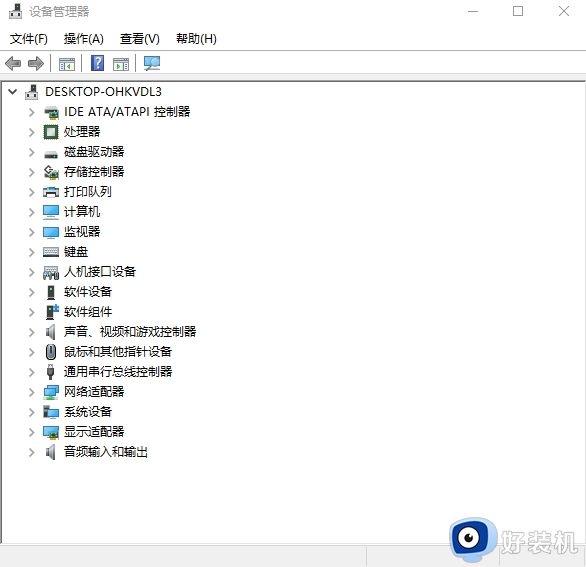
- 在设备管理器窗口中,展开“网络适配器”类别。
- 找到您的无线网卡适配器,如果其状态显示异常(如黄色感叹号或红色错误标志),则右键单击该适配器,并选择“更新驱动程序”以更新驱动程序。
2、手动启用 Wi-Fi 适配器: 重置网络可能会导致 Wi-Fi 适配器处于禁用状态,您可以按照以下步骤手动启用它:
- 按下 Win + X 键,在快捷菜单中选择“设备管理器”。
- 在设备管理器窗口中,展开“网络适配器”类别。
- 找到您的无线网卡适配器,右键单击它并选择“启用”。
3、检查飞行模式和无线功能键:确保飞行模式已关闭,如果您的电脑具有物理无线功能键,请确保其处于打开状态。
4、高级网络设置:尝试通过以下步骤来重新启用 Wi-Fi:
- 按下 Win + I 键,打开“设置”应用。
- 在设置窗口中,选择“网络和 Internet”。
- 在左侧导航栏中,点击“Wi-Fi”选项,然后在右侧的 Wi-Fi 设置中,找到“高级网络设置”并点击进入。
- 在高级网络设置中,查找并点击“重置”按钮,然后确认重置网络设置。
如果仍然无法解决问题,我建议您联系电脑制造商或操作系统技术支持团队,以获取进一步的帮助和指导。
以上是关于win11网络重置后wifi消失的恢复方法的所有内容,对于还有疑问的用户,可以参考小编提供的步骤进行操作,希望这些步骤能够对您有所帮助。
win11网络重置后wifi消失了怎么恢复 win11网络重置后无法连接wifi怎么办相关教程
- win11网络重置后悔了如何恢复wifi win11网络重置后恢复wifi网络连接的方法
- win11重置网络之后无法连接wifi的解决方法 win11怎么解决重置网络之后wifi没了
- win11网络重置后wifi没了怎么办 如何修复win11重置网络后wifi不见了
- win11网络重置后wifi没了怎么办 win11wifi功能消失了如何解决
- win11wifi突然消失了如何解决 win11重置网络解决WiFi消失的方法
- 笔记本win11的wifi功能不见了怎么回事 笔记本windows11wifi功能消失了如何恢复
- win11重置网络设置有什么后果 win11如何重置电脑网络设置
- 电脑win11连接wifi成功但上不了网怎么办 win11连接wifi无法上网网络正常处理方法
- win11怎么修改wifi密码 win11怎样重新设置wifi密码
- win11设置里wlan消失了怎么办 win11不显示wifi网络该如何解决
- win11家庭版右键怎么直接打开所有选项的方法 win11家庭版右键如何显示所有选项
- win11家庭版右键没有bitlocker怎么办 win11家庭版找不到bitlocker如何处理
- win11家庭版任务栏怎么透明 win11家庭版任务栏设置成透明的步骤
- win11家庭版无法访问u盘怎么回事 win11家庭版u盘拒绝访问怎么解决
- win11自动输入密码登录设置方法 win11怎样设置开机自动输入密登陆
- win11界面乱跳怎么办 win11界面跳屏如何处理
win11教程推荐
- 1 win11安装ie浏览器的方法 win11如何安装IE浏览器
- 2 win11截图怎么操作 win11截图的几种方法
- 3 win11桌面字体颜色怎么改 win11如何更换字体颜色
- 4 电脑怎么取消更新win11系统 电脑如何取消更新系统win11
- 5 win10鼠标光标不见了怎么找回 win10鼠标光标不见了的解决方法
- 6 win11找不到用户组怎么办 win11电脑里找不到用户和组处理方法
- 7 更新win11系统后进不了桌面怎么办 win11更新后进不去系统处理方法
- 8 win11桌面刷新不流畅解决方法 win11桌面刷新很卡怎么办
- 9 win11更改为管理员账户的步骤 win11怎么切换为管理员
- 10 win11桌面卡顿掉帧怎么办 win11桌面卡住不动解决方法
